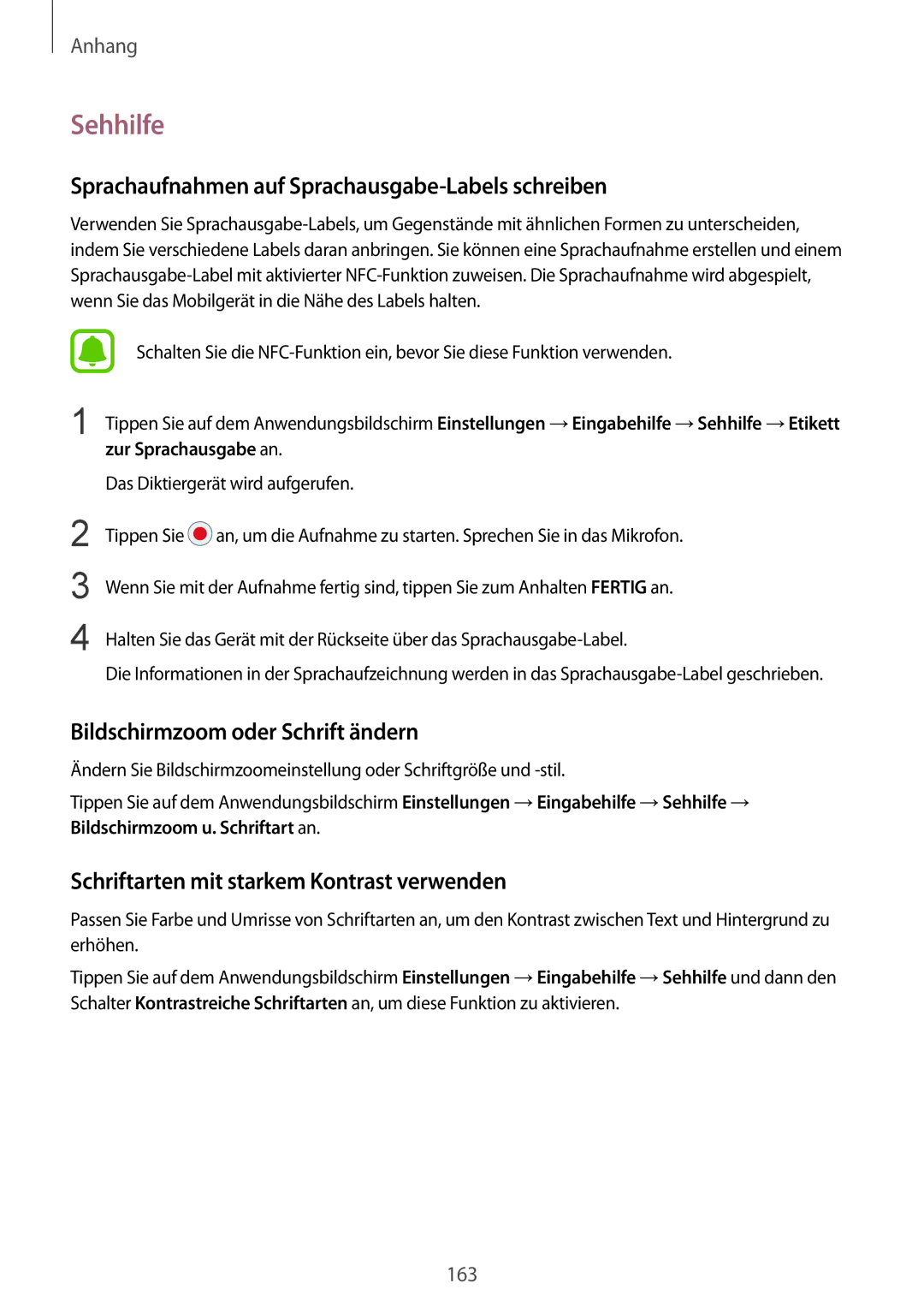Anhang
Sehhilfe
Sprachaufnahmen auf Sprachausgabe-Labels schreiben
Verwenden Sie
Schalten Sie die
1 Tippen Sie auf dem Anwendungsbildschirm Einstellungen →Eingabehilfe →Sehhilfe →Etikett zur Sprachausgabe an.
Das Diktiergerät wird aufgerufen.
2
3
4
Tippen Sie ![]() an, um die Aufnahme zu starten. Sprechen Sie in das Mikrofon.
an, um die Aufnahme zu starten. Sprechen Sie in das Mikrofon.
Wenn Sie mit der Aufnahme fertig sind, tippen Sie zum Anhalten FERTIG an.
Halten Sie das Gerät mit der Rückseite über das
Die Informationen in der Sprachaufzeichnung werden in das
Bildschirmzoom oder Schrift ändern
Ändern Sie Bildschirmzoomeinstellung oder Schriftgröße und
Tippen Sie auf dem Anwendungsbildschirm Einstellungen →Eingabehilfe →Sehhilfe →
Bildschirmzoom u. Schriftart an.
Schriftarten mit starkem Kontrast verwenden
Passen Sie Farbe und Umrisse von Schriftarten an, um den Kontrast zwischen Text und Hintergrund zu erhöhen.
Tippen Sie auf dem Anwendungsbildschirm Einstellungen →Eingabehilfe →Sehhilfe und dann den Schalter Kontrastreiche Schriftarten an, um diese Funktion zu aktivieren.
163